MathProf - Richtungsfeld - DGL 1. Ordnung - Isoklinen - Zeichnen

Fachthema: Richtungsfelder von DGL
MathProf - Algebra - Software für interaktive Mathematik zum Lösen verschiedenster Aufgaben und zur Visualisierung relevanter Sachverhalte mittels Simulationen, 2D- und 3D-Animationen für die Schule, das Abitur, das Studium sowie für Techniker, Ingenieure, Wissenschaftler und alle die sich für Mathematik interessieren.
Eine zusätzlich implementierte Geometrie-Komponente erlaubt in Unterprogammen wie diesem bei der Ausgabe zweidimensionaler Grafiken zudem das Einbinden sowie die Verwendung geometrischer Figuren und Gebilde in Form von klassifizierten Objekten und ermöglicht somit die Erweiterung und Anpassung grafischer Darstellungen auf vielfältige Art und Weise.

Online-Hilfe
für das Modul zum Zeichnen der Richtungsfelder und Lösungskurven von
Differentialgleichungen 1. Ordnung.
Dieses Teilprogramm ermöglicht es, das durch eine Differentialgleichung erster Ordnung beschriebene Richtungsfeld sowie gleichzeitig bis zu 10 Isoklinen unter dem Einfluss von Parametern plotten zu lassen und grafisch zu analysieren.
Der Rechner stellt die entsprechenden Zusammenhänge unmittelbar nach Eintritt einer interaktiven Operation dar. Jedes relevante Ergebnis einer durchgeführten Berechnung zu diesem Fachthema wird aktualisiert ausgegeben.
Beispiele zur Definition und zur Darstellung von Richtungsfeldern
sind in diesem Unterprogramm eingebunden.

Weitere relevante Seiten zu diesem Programm
Durch die Ausführung eines Klicks auf die nachfolgend gezeigte Schaltfläche gelangen Sie zur Startseite dieser Homepage.

Themen und Stichworte zu diesem Modul:Richtungsfelder - DGL - Differentialgleichung - Richtungsfeld einer Differentialgleichung 1. Ordnung zeichnen - Isoklinen - Integralkurven - Lösungskurven - Richtungsfeld plotten - Richtungsfeld zeichnen - Richtungsfeld - Skizzieren - Richtung - Feldlinien - Lösungskurve - Verfahren - Gittervektoren - Generator - Beispiel - Berechnen - Erstellen - Feld - Linien - Grafisch - Rechner - Erklärung - Einführung - Bedeutung - Was bedeutet - Herleitung - Beweis - Arbeitsblatt - Arbeitsblätter - Unterrichtsmaterial - Unterrichtsmaterialien - Lernen - Erlernen - Übungsaufgaben - Üben - Übungen - Lösungen - Aufgaben - Beschreibung - Abituraufgaben - Abiturvorbereitung - Abitur - Abi - Leistungskurs - LK - Klassenarbeit - Klassenarbeiten - Anwendungsaufgaben - Begriff - Begriffe - Definition - Graph - Bilder - Darstellung - Plotter - Berechnung - Darstellen - Plotten - Grafik - Zeichnen - Phasenraum - Phasenporträt - Graph von Richtungsfeldern |
Richtungsfeld einer DGL 1. Ordnung - Isokline
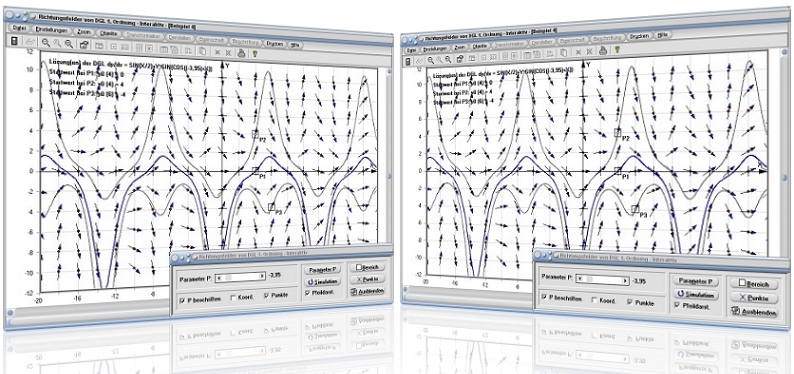
Modul Richtungsfelder - Interaktiv
Das Unterprogramm [Algebra] - [Richtungsfelder von DGL 1. Ordnung] - Interaktiv bietet die Möglichkeit, Richtungsfelder gewöhnlicher Differentialgleichungen 1. Ordnung interaktiv zu analysieren und sich Lösungskurven ausgeben zu lassen.

Richtungsfelder von Differentialgleichungen ermöglichen einen groben Überblick über den Verlauf der Lösungskurven einer Differenzialgleichung. Ein Richtungsfeld ist die Darstellung einer Differentialgleichung erster Ordnung der Form y′ = f(x,y) und es definiert den Verlauf der Lösungskurve.
Eine Differentialgleichung der Form y' = f(x,y) besitzt die Eigenschaft, dass durch jeden Punkt ihres Definitionsbereiches exakt eine Lösungskurve verläuft. Ihr Anstieg (ihre Steigung) kann aus der zugrundliegenden DGL 1. Ordnung berechnet werden. In einem Punkt P0 beträgt der Wert dieser Steigung m = y'(x0) = f(x0,y0). Grafisch kann somit die Steigung der Lösungskurve einer DGL dieser Art durch das Zeichnen der Strecke einer Tangente (einem Tangentenabschnitt) in diesem Punkt dargestellt werden.
Strecken dieser Art werden als Linienelemente bezeichnet. Da die Lösungskurven gewöhnlicher Differentialgleichungen in der Ebene durch Kurvenscharen beschrieben werden, wird dies für eine bestimmte Anzahl von Punkten durchgeführt. Hierdurch entsteht das Richtungsfeld einer Differentialgleichung dieser Art. Unter einer Isokline wird die Verbindungsline aller Punkte verstanden, die dieselbe Richtung besitzen.
Mit Hilfe dieses Unterprogramms können Richtungsfelder von Differentialgleichungen 1. Ordnung der Form dy = f(x,y) interaktiv grafisch untersucht werden. Das Programm stellt zudem die Lösungskurven der Differentialgleichung an gewählten Startpunkten dar. Hierbei besteht die Möglichkeit bis zu 10 verschiedene Startwerte festzulegen und diese u.a. durch Mausbedienung zu positionieren.
Darstellung

Führen Sie eine interaktive Analyse mit Richtungsfeldern von Differentialgleichungen 1. Ordnung folgendermaßen durch:
- Definieren Sie die, gemäß den geltenden Syntaxregeln formulierte Differentialgleichung 1. Ordnung im Eingabefeld mit der Bezeichnung dy/dx =.
- Bestimmen Sie durch die Eingabe entsprechender Zahlenwerte in die Felder von x1 und bis x2, sowie von y1 und bis y2 den rechteckigen Flächenbereich über welchen die Darstellung ausgegeben werden soll und legen Sie durch die Eingabe eines entsprechenden Zahlenwerts in das Feld Schrittweite die zu verwendende Schrittweite fest.
- Bedienen Sie die Schaltfläche Darstellen.
- Das Programm gibt die Lösungskurve für die Startwerte x0 = 5 und y0 = 1 aus. Die ursprüngliche Lage des Punkts P1 (5 / 1) für die Festlegung des zu verwendenden Startwerts können Sie durch entsprechende Positionierung des Mausfangpunkts verändern.
- Weitere Lösungskurven können Sie grafisch ausgeben lassen und hierfür relevante Startwerte mit Hilfe frei positionierbarer Punkte festlegen, indem Sie folgendermaßen verfahren:
Indem Sie den Mauscursor an der gewünschten Stelle positionieren und die linke Maustaste Erzeugen anklicken können Sie diese erzeugen. Löschen können Sie einen erzeugten Punkt, indem Sie den Cursor in den rechteckig umrahmten Mausfangbereich des Punktes setzen und hierauf die rechte Maustaste bedienen.
Möchten Sie Punkte exakt positionieren, so bedienen Sie die Schaltfläche Punkte auf dem Bedienformular und geben die hierfür relevanten Koordinatenwerte im daraufhin erscheinenden Formular ein. Übernommen werden diese, wenn Sie die sich dort befindende Schaltfläche Ok bedienen.
Um die Positionen von Anfasspunkten mit der Maus zu verändern, klicken Sie mit der linken Maustaste in den rechteckig umrahmten Mausfangbereich und bewegen den Mauscursor bei gedrückt gehaltener Maustaste nach oben oder unten, bzw. nach links oder nach rechts.
- Um den Darstellungsbereich für das auszugebende Richtungsfeld zu verändern, bedienen Sie die Schaltfläche Bereich auf dem Bedienformular. Geben Sie die relevanten Koordinatenwerte, sowie den Wert für die Schrittweite, im daraufhin erscheinenden Formular ein und bedienen Sie die Schaltfläche Ok.
-
Wurde eine Funktion deklariert, die das Einzelzeichen P zur Definition eines Funktionsparameters enthält, so definieren Sie, wie unter Verwendung von Funktionsparametern beschrieben, den zu durchlaufenden Funktionsparameterwertebereich und die gewünschte Schrittweite durch die Bedienung des Schalters Parameter P und positionieren Sie den Schieberegler Parameter P, um den Einfluss des Parameters P zu untersuchen.
-
Um die Position des Punktes P1 simulativ verändern, oder eine automatisch ablaufende Parameterwertsimulation durchführen zu lassen, klicken Sie auf die Schaltfläche Simulation. Vor Ausführung einer Simulation wird Ihnen ein Formular zur Verfügung gestellt. Wählen Sie durch Aktivierung des entsprechenden Kontrollschalters die Art der Simulation die Sie durchführen lassen möchten und bestätigen Sie mit OK. Beendet werden kann die Ausführung einer Simulation wieder durch eine erneute Betätigung dieser Schaltfläche. Sie trägt nun die Bezeichnung Sim. Stop.
Mit Hilfe dieses Programms lassen sich unter anderem Grafiken für Arbeitsblätter zur nichtkommerziellen Nutzung für Unterrichtszwecke erstellen. Beachten Sie hierbei jedoch, dass jede Art gewerblicher Nutzung dieser Grafiken und Texte untersagt ist und dass Sie zur Verfielfältigung hiermit erstellter Arbeitsblätter und Unterrichtsmaterialien eine schriftliche Genehmigung des Autors (unseres Unternehmens) benötigen.
Diese kann von einem registrierten Kunden, der im Besitz einer gültigen Softwarelizenz für das entsprechende Programm ist, bei Bedarf unter der ausdrücklichen Schilderung des beabsichtigten Verfielfältigungszwecks sowie der Angabe der Anzahl zu verfielfältigender Exemplare für das entsprechende Arbeitsblatt unter der auf der Impressum-Seite dieses Angebots angegebenen Email-Adresse eingeholt werden. Es gelten unsere AGB.
Dieses Programm eignet sich neben seinem Einsatz als Berechnungs- bzw. Animationsprogramm zudem zum Lernen, zur Aneignung entsprechenden Fachwissens, zum Verstehen sowie zum Lösen verschiedener Aufgaben zum behandelten Fachthema. Durch seine einfache interaktive Handhabbarkeit bietet es die auch Möglichkeit der Durchführung unterschiedlicher Untersuchungen hierzu. Des Weiteren eignet es sich beim Üben dazu, um das Erlernte hinsichtlich praktizierter Übungen bzw. bearbeiteter Übungsaufgaben zu überprüfen und hierzu erworbenes Wissen festigen zu können.
Es kann sowohl zur Einführung in das entsprechende Fachthemengebiet, wie auch zur Erweiterung des bereits hierzu erlangten Fachwissens sowie als Unterstützung bei der Bearbeitung von Anwendungsaufgaben genutzt werden. Des Weiteren eignet es sich auch als Begleiter bei der Bearbeitung von Abituraufgaben sowie zur Vorbereitung auf Klassenarbeiten, zur Unterstützung bei der Abiturvorbereitung und zur Intensivierung des erforderlichen Wissens beim Abitur (Abi) im entsprechenden Leistungskurs (LK).
Mittels der anschaulichen Gestaltung und einfachen Bedienbarbarkeit einzelner Module dieser Software können Fragen zum entsprechenden Themengebiet, die mit den Worten Was ist?, Was sind?, Wie?, Wieviel?, Was bedeutet?, Weshalb?, Warum? beginnen beantwortet werden.
Eine mathematische Herleitung dient dazu, zu erklären, weshalb es zu einer Aussage kommt. Derartige Folgerungen sind unter anderem dazu dienlich, um zu verstehen, weshalb eine Formel bzw. Funktion Verwendung finden kann. Dieses Modul kann auch in diesem Fall hilfreich sein und ermöglicht es durch dessen Nutzung oftmals, einer entsprechenden Herleitung bzw. einem mathematischen Beweis zu folgen, oder einen Begriff zum entsprechenden Fachthema zu erklären.
Bei Fragen deren Wörter Welche?, Welcher?, Welches?, Wodurch? bzw. Wie rechnet man? oder Wie berechnet man? sind, können zugrunde liegende Sachverhalte oftmals einfach erklärt und nachvollzogen werden. Auch liefert diese Applikation zu vielen fachthemenbezogenen Problemen eine Antwort und stellt eine diesbezüglich verständliche Beschreibung bzw. Erklärung bereit.
Nachfolgend finden Sie ein Video zu diesem Fachthema, welches Sie durch die Ausführung eines Klicks
auf die nachfolgend gezeigte Grafik abspielen lassen können.
Mathematische Funktionen I - Mathematische Funktionen II - Funktionen in Parameterform - Funktionen in Polarform - Kurvenscharen - Funktionsparameter - Kubische Funktionen - Zahlenfolgen - Interaktiv - Rekursive Zahlenfolgen - Interaktiv - Quadratische Funktionen - Interaktiv - Parabel und Gerade - Interaktiv - Ganzrationale Funktionen - Interaktiv - Gebrochenrationale Funktionen - Interaktiv - Kurvendiskussion - Interaktiv - Ober- und Untersummen - Interaktiv - Integralrechnung - Interaktiv - Hypozykoide - Sinusfunktion und Cosinusfunktion - Fourier-Reihen - Implizite Funktionen - Zweipunkteform einer Gerade - Kreis und Punkt - Interaktiv - Kegelschnitte in achsparalleler Lage - Interaktiv - Rechtwinkliges Dreieck - Interaktiv - Allgemeines Dreieck - Interaktiv - Höhensatz - Eulersche Gerade - Richtungsfelder von Differentialgleichungen - Addition und Subtraktion komplexer Zahlen - Binomialverteilung - Interaktiv - Galton-Brett - Satz des Pythagoras - Bewegungen in der Ebene - Dreieck im Raum - Würfel im Raum - Torus im Raum - Schiefer Kegel - Pyramide - Pyramidenstumpf - Doppelpyramide - Hexaeder - Dodekaeder - Ikosaeder - Abgestumpftes Tetraeder - Abgestumpftes Ikosidodekaeder - Johnson Polyeder - Punkte im Raum - Strecken im Raum - Rotationskörper - Rotation um die X-Achse - Rotationskörper - Parametergleichungen - Rotation um die X-Achse - Rotationskörper - Parametergleichungen - Rotation um die Y-Achse - Flächen im Raum I - Flächen im Raum II - Analyse impliziter Funktionen im Raum - Flächen in Parameterform I - Flächen in Parameterform II - Flächen mit Funktionen in Kugelkoordinaten I - Flächen mit Funktionen in Kugelkoordinaten II - Flächen mit Funktionen in Zylinderkoordinaten - Raumkurven I - Raumkurven II - Raumkurven III - Quadriken - Ellipsoid - Geraden im Raum I - Geraden im Raum II - Ebene durch 3 Punkte - Ebenen im Raum - Kugel und Gerade - Kugel - Ebene - Punkt - Raumgittermodelle
Bedienformular
Wurde zur Untersuchung eines Richtungsfelds eine Differentialgleichung erstellt, die kein Einzelzeichen P zur Definition eines Funktionsparameters enthält, so wird bei der Ausgabe einer grafischen Darstellung nachfolgend gezeigtes Bedienformular zur Verfügung gestellt.

Wurde zur Untersuchung eines Richtungsfelds eine Differentialgleichung erstellt, die das Einzelzeichen P zur Definition eines Funktionsparameters enthält, so wird bei der Ausgabe einer grafischen Darstellung das nachfolgend abgebildete Formular eingeblendet.

Auf dem Bedienformular, welches durch Anklicken im obersten schmalen Bereich und bei Gedrückthalten der linken Maustaste verschiebbar ist, können Sie u.a. durch die Aktivierung bzw. Deaktivierung der entsprechenden Kontrollkästchen folgende zusätzliche Einstellungen vornehmen:
- P beschriften: Darstellung der Punktbeschriftung ein-/ausschalten
- Koordinaten/Koord.: Darstellung der Koordinatenwerte der Punkte ein-/ausschalten
- Punkte: Darstellung der Punkte ein-/ausschalten
- Pfeildarst.: Darstellung der Richtungsfelder in Pfeilform ein-/ausschalten
Allgemein
Allgemeines zum Handling des Programms bzgl. der Darstellung zweidimensionaler Grafiken wird unter Zweidimensionale Grafiken - Handling beschrieben. Wie Sie das Layout einer 2D-Darstellung konfigurieren können, erfahren Sie unter Layoutkonfiguration. Methoden zur Implementierung und zum Umgang mit grafischen Objekten werden unter Implementierung und Verwendung grafischer Objekte behandelt.
Weitere Themenbereiche
Beispiel
Es gilt, sich das Richtungsfeld einer Schar von Lösungsfunktionen der Differentialgleichung 1. Ordnung y' = x/3 darstellen zu lassen.
Die Lösungsfunktionen repräsentieren eine Schar nach oben geöffneter Normalparabeln, da durch unbestimmte Integration die allgemeine Lösung

resultiert.
Vorgehensweise:
Definieren Sie den Term X/3 im Eingabefeld und bedienen Sie die Schaltfläche Darstellen.
Es wird das Richtungsfeld (blaue Pfeile) des Verlaufs möglicher Lösungskurven, sowie eine Lösungskurve (rot markierte Parabel) ausgegeben, deren Verlauf durch die voreingestellten Startwerte x0 = 5 und y0 = 1 bestimmt wird.
Positionieren Sie den Mauscursor an eine beliebige Stelle und führen Sie einen Klick auf die linke Maustaste aus. Das Programm stellt eine zweite Lösungskurve dar, deren Lage durch die Koordinatenwerte des neu erzeugten Punktes beeinflusst wird. Wiederholen Sie die Erzeugung eines Punktes, und somit die Definition eines neuen Startwerts drei- bis viermal bei unterschiedlichen Positionierungsstellen.
Klicken Sie in den rechteckig umrahmten Mausfangbereich eines der dargestellten Punkte und bewegen Sie den Mauscursor bei gedrückt gehaltener Maustaste. Hierdurch verändern Sie die zur Ermittlung der dargestellten Kurve benötigten Startwerte x0 und y0 und somit Parameter C der Lösungsfunktionen. Dieser bestimmt die Lage des Scheitelpunktes der Parabel bzgl. der y-Achse.
Wird ein Punkt derart positioniert, dass die Lösungskurve durch einen rot markierten Punkt eines Pfeils verläuft, so ist zu erkennen, dass die dargestellten Pfeile Auskunft über die Steigung der entsprechenden Kurve geben, welche diese in den jeweiligen (rot markierten) Punkten besitzt.

Grafische Darstellung - Beispiel 1

Grafische Darstellung - Beispiel 2

Grafische Darstellung - Beispiel 3

Grafische Darstellung - Beispiel 4
Eine kleine Übersicht in Form von Bildern und kurzen Beschreibungen über einige zu den einzelnen Fachthemengebieten dieses Programms implementierte Unterprogramme finden Sie unter Screenshots zum Themengebiet Analysis - Screenshots zum Themengebiet Geometrie - Screenshots zum Themengebiet Trigonometrie - Screenshots zum Themengebiet Algebra - Screenshots zum Themengebiet 3D-Mathematik - Screenshots zum Themengebiet Stochastik - Screenshots zum Themengebiet Vektoralgebra sowie unter Screenshots zu sonstigen Themengebieten.
Hilfreiche Informationen zu diesem Fachthema sind unter Wikipedia - Richtungsfeld sowie unter Wikipedia - Differentialgleichung zu finden.
Cramersche Regel - Matrizen - Lineares Gleichungssystem - Gauß'scher Algorithmus - Unterbestimmtes lineares Gleichungssystem - Überbestimmtes lineares Gleichungssystem - Komplexes Gleichungssystem - Lineare Optimierung - Grafische Methode - Lineare Optimierung - Simplex-Methode - Gleichungen - Gleichungen 2.- 4. Grades - Ungleichungen - Prinzip - Spezielle Gleichungen - DGL 1. Ordnung (Differentialgleichungen) - DGL n-ter Ordnung (Differentialgleichungen) - DGL-Gleichungssystem - Mengenelemente - Venn-Diagramm - Zahluntersuchung - Bruchrechnung - Primzahlen - Sieb des Eratosthenes - Taschenrechner - Langarithmetik - Einheitskreis komplexer Zahlen - Schreibweisen komplexer Zahlen - Berechnungen mit komplexen Zahlen - Addition komplexer Zahlen - Multiplikation komplexer Zahlen - Taschenrechner für komplexe Zahlen - Zahlen I - Zahlen II - Zahlensysteme - Zahlumwandlung - P-adische Brüche - Bruch - Dezimalzahl - Kettenbruch - Binomische Formel - Addition - Subtraktion - Irrationale Zahlen - Wurzellupe - Dezimalbruch - Mittelwerte
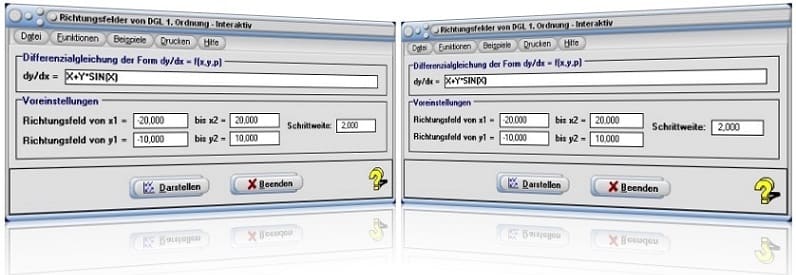
Startfenster des Unterprogramms Richtungsfelder von Differentialgleichugen
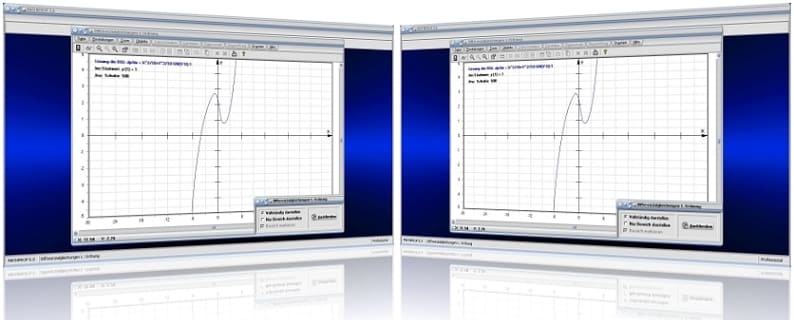
MathProf 5.0 - Unterprogramm Differentialgleichungen 1. Ordnung

MathProf 5.0 - Unterprogramm Kurven von Funktionen in Parameterform

PhysProf 1.1 - Unterprogramm Adiabatische Zustandsänderung

SimPlot 1.0 - Grafik- und Animationsprogramm für unterschiedlichste Anwendungszwecke
Nachfolgend finden Sie ein Video zu einer mit SimPlot 1.0 erstellten Animationsgrafik, welches Sie durch die Ausführung eines Klicks auf die nachfolgend gezeigte Grafik abspielen lassen können.
Nachfolgend finden Sie ein Video zu einer mit SimPlot 1.0 erstellten Animationsgrafik, welches Sie durch die Ausführung eines Klicks auf die nachfolgend gezeigte Grafik abspielen lassen können.
Nachfolgend finden Sie ein Video zu einer mit SimPlot 1.0 erstellten Animationsgrafik, welches Sie durch die Ausführung eines Klicks auf die nachfolgend gezeigte Grafik abspielen lassen können.

















